Les applications sont des outils et des fonctions disponibles sur la plateforme d'appel vidéo qui peuvent être utilisées et configurées pour aider à améliorer l'interface et l'expérience de votre clinique pendant la consultation.
Pour accéder aux modules complémentaires, accédez aux applications sur le LHS du tableau de bord de la clinique. Vous verrez les applications disponibles pour votre clinique : 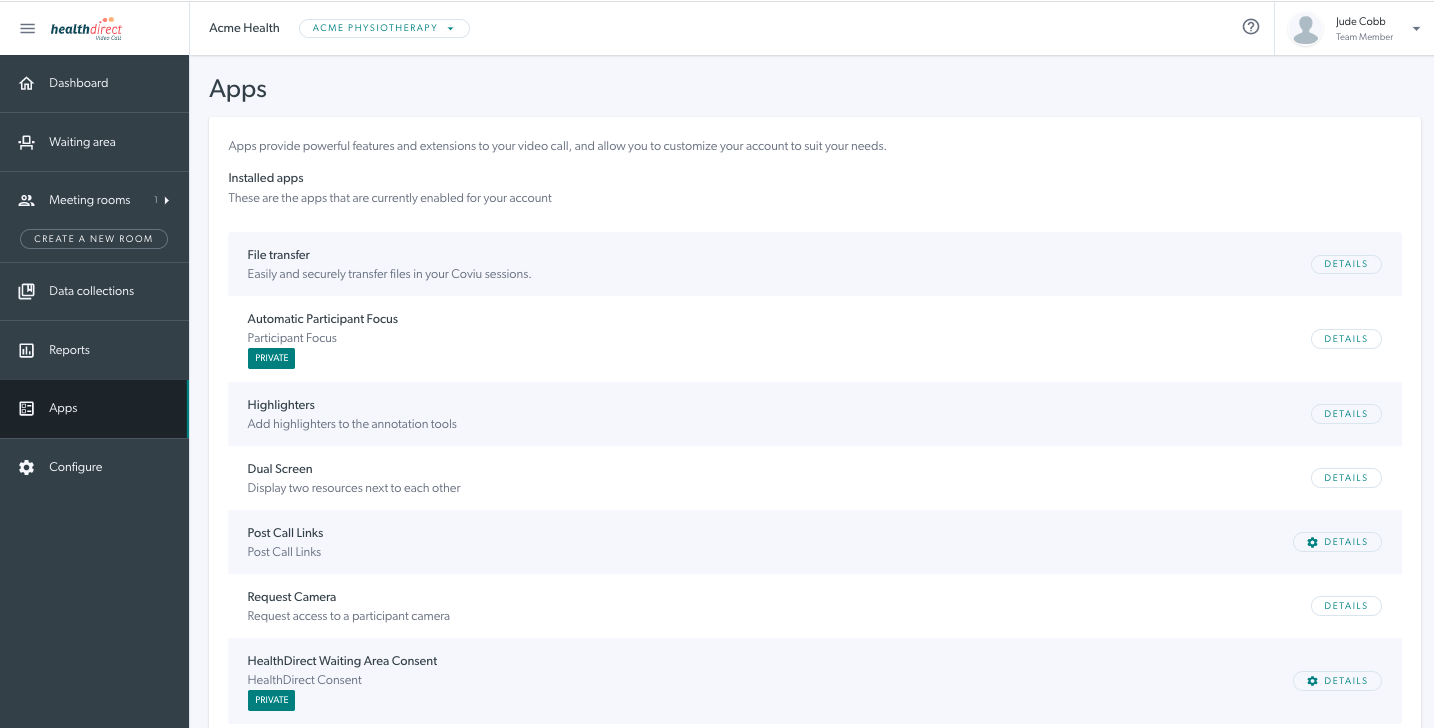
Description des applications d'appel vidéo par défaut :
Ajouter
|
La description
|
Exemple |
|
Le transfert de fichiers permet aux cliniciens et aux appelants de transférer un fichier au cours d'un appel et doit être un module complémentaire installé pour la clinique, avant l'appel. Cela active l'outil "Partager un fichier" dans Outils d'appel vidéo . Les autres participants verront le nom du fichier partagé et un bouton de téléchargement. |
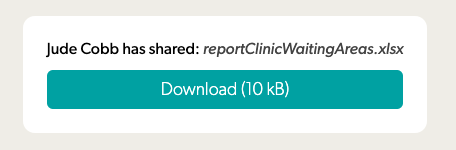 |
|
Redimensionne les fenêtres de l'écran d'appel afin que votre écran d'auto-affichage local soit plus petit et que l'écran distant (appelant) soit plus grand. |
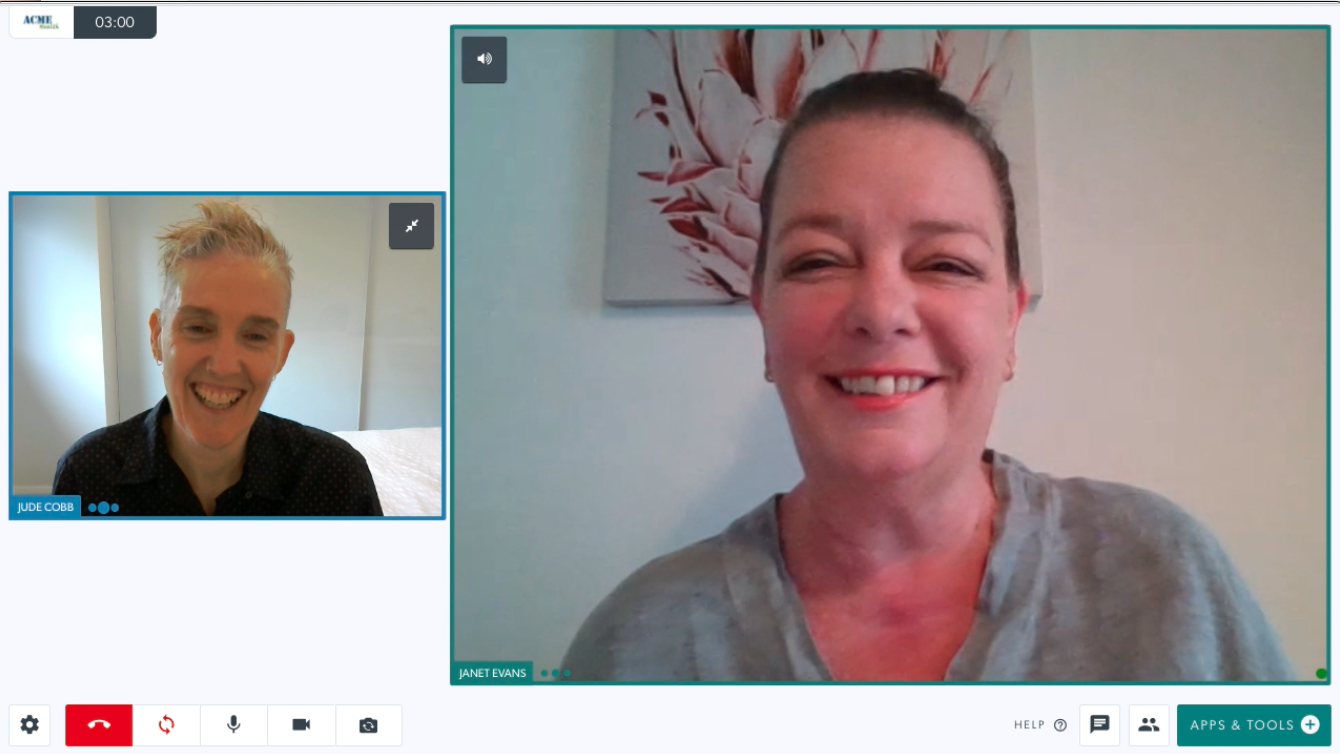 |
|
Active les couleurs d'annotation du surligneur lors de l'utilisation Applications et outils d'appel vidéo pendant un appel (par exemple, collaboration sur un fichier PDF ou image ou un partage d'écran). |
 |
|
Permet aux participants de partager plusieurs applications/outils d'appel vidéo à la fois (par exemple, une radiographie et un tableau blanc). Cela active les outils "Grid View" dans l'appel vidéo. |
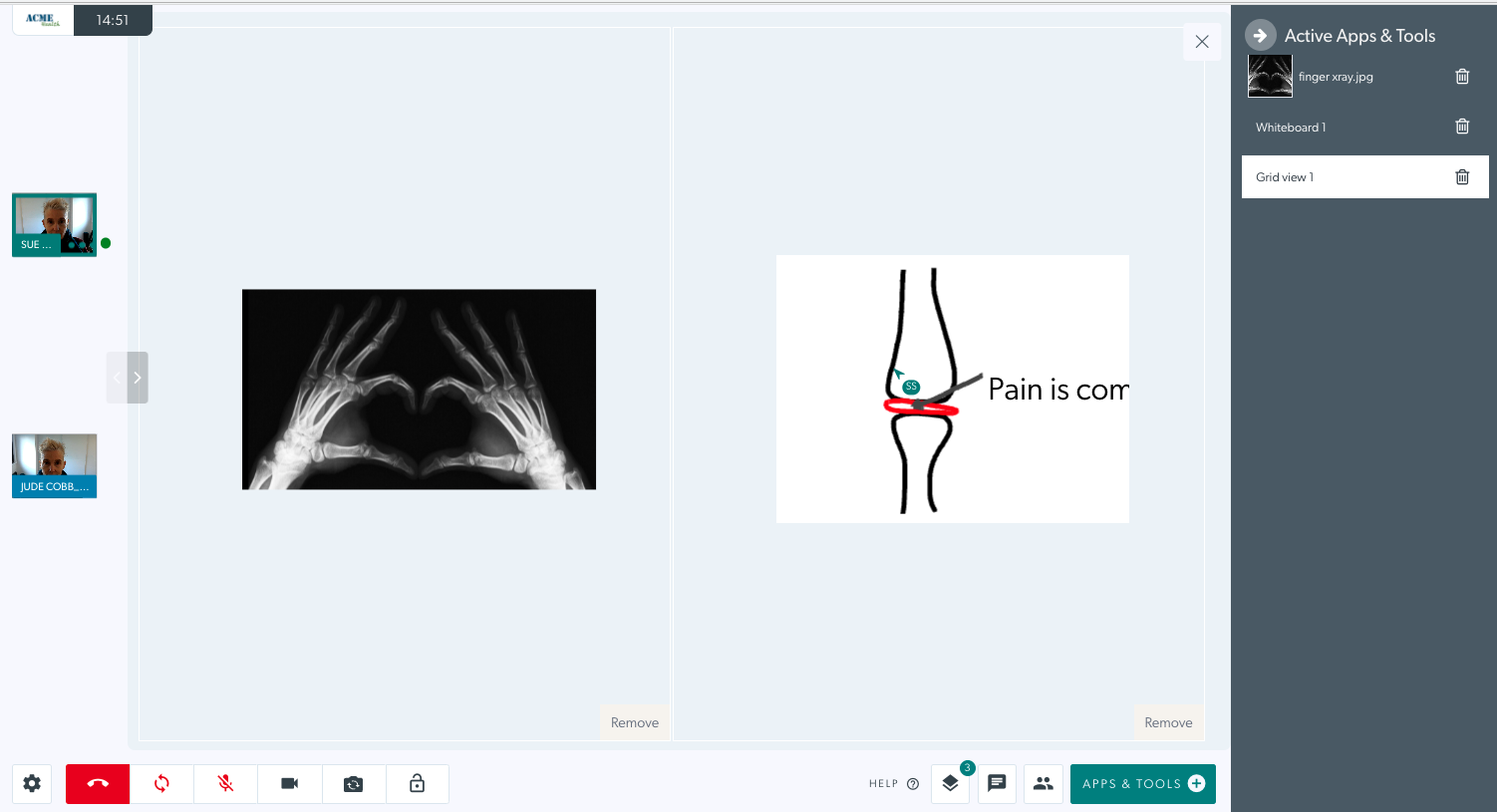 |
|
Redirige les appelants vers une enquête d'évaluation ou une page Web après l'appel. |
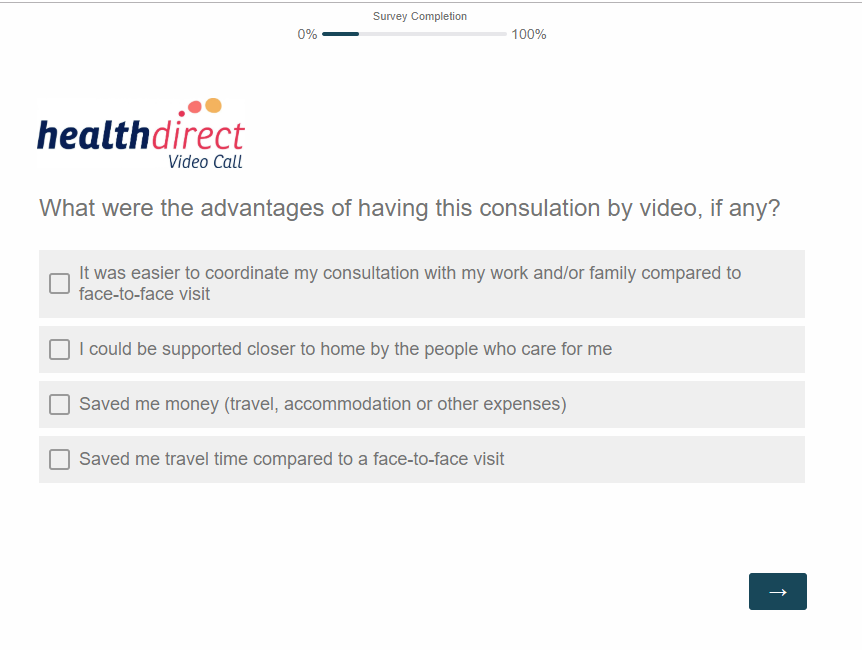 |
|
Cela apparaît dans les applications et outils d'appel vidéo et permet aux participants de demander une caméra supplémentaire à un participant lors d'une consultation (par exemple, une portée médicale ou une deuxième caméra). |
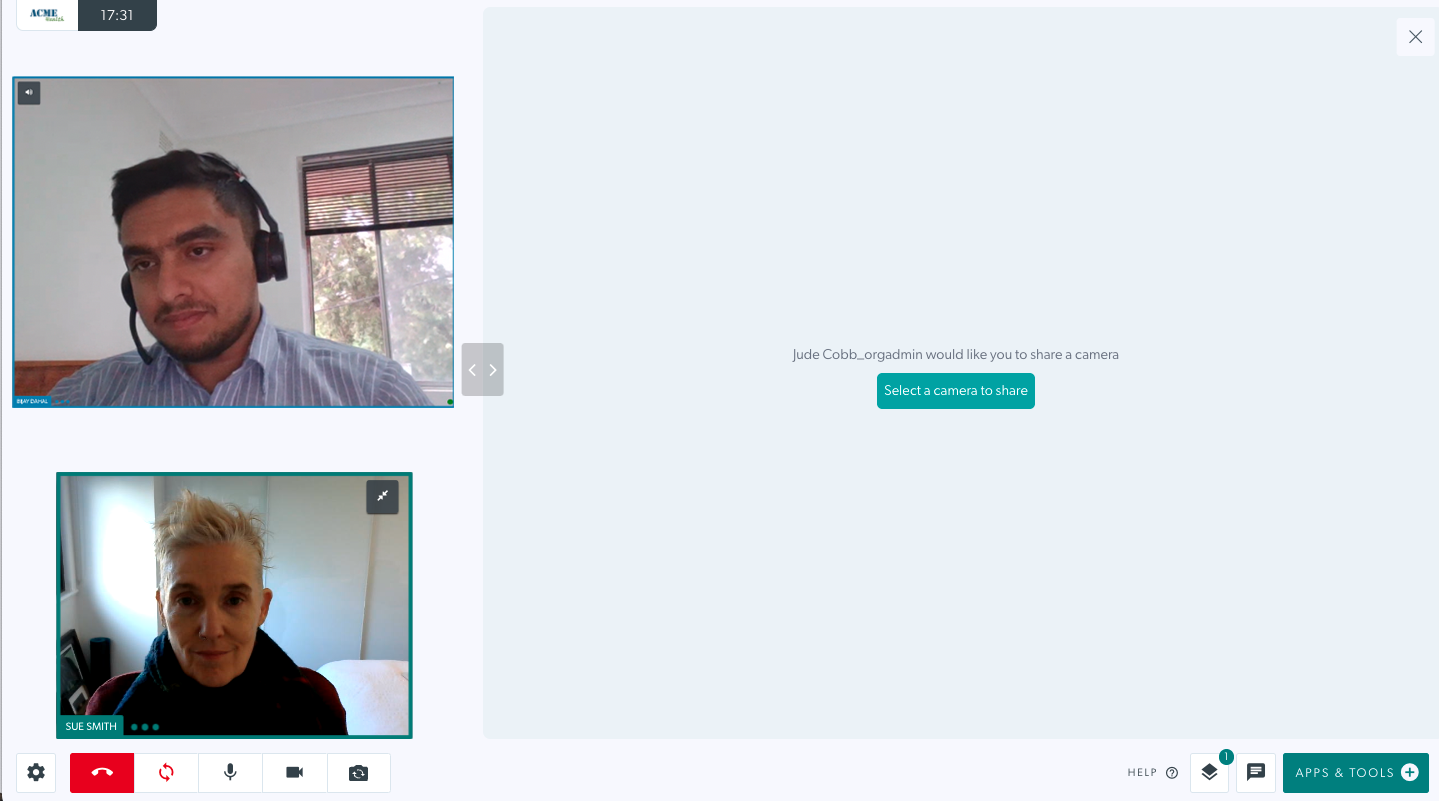 |
|
Cela apparaît dans les applications et outils d'appel vidéo et permet d'intégrer un lien YouTube dans un appel sans avoir besoin d'accéder à YouTube via un navigateur. Une fois intégrée, la vidéo peut être lue et la tête de lecture déplacée, ce qui synchronisera la vidéo et le son pour tous les participants à l'appel. | 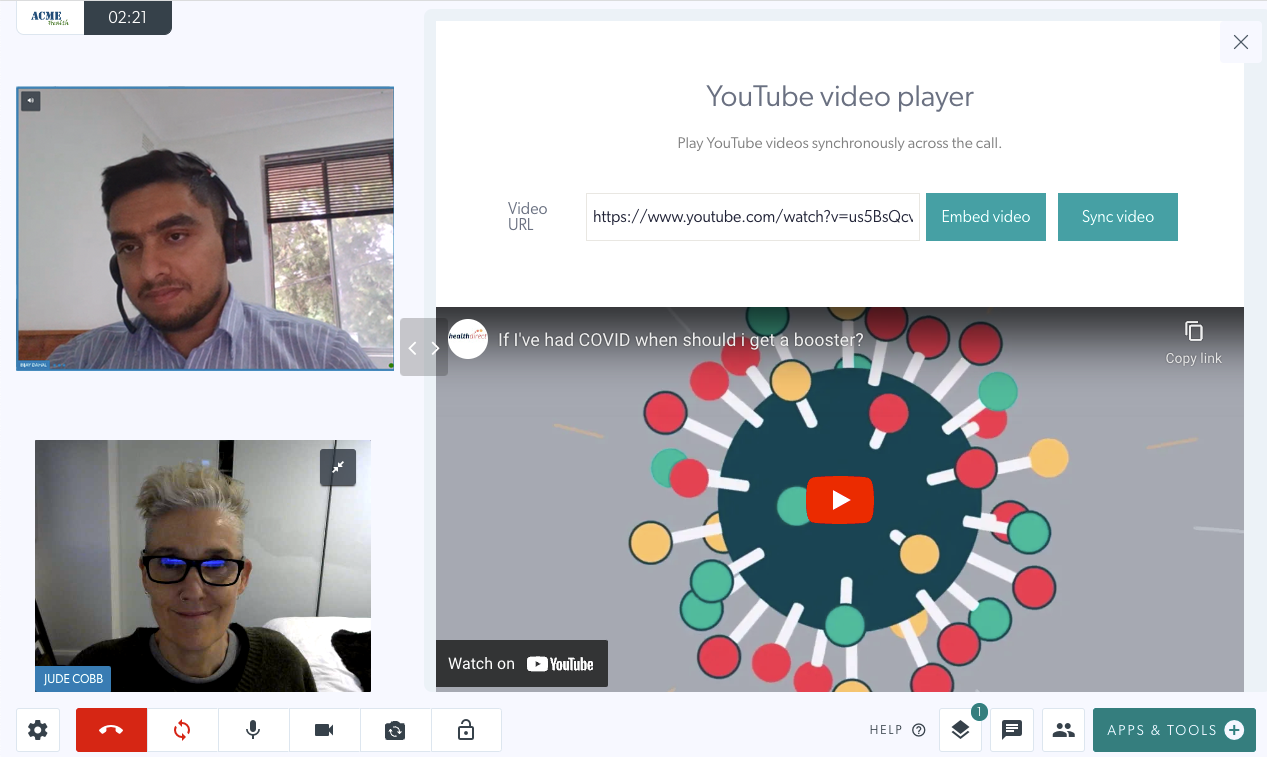 |
|
C'est ici que vous pouvez configurer les informations importantes présentées aux appelants avant d'entrer dans la zone d'attente. |
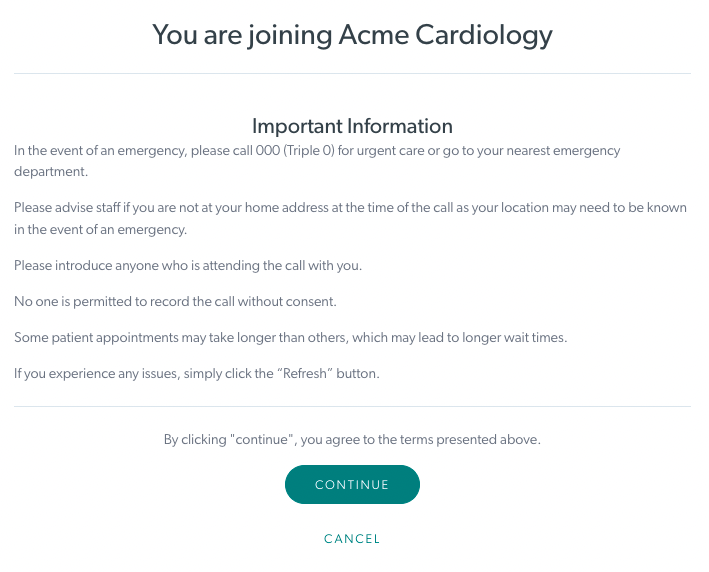 |
Les applications suivantes peuvent être demandées pour votre clinique si nécessaire (mais ne font pas partie du package par défaut) :
|
Permet à l'utilisateur connecté d'appeler un numéro de téléphone depuis son appel vidéo en cours et d' ajouter un participant en tant qu'audio uniquement via son téléphone. |  |
Pour en savoir plus sur l'utilisation des outils dans un appel vidéo, visitez notre page Outils
Configuration des applications
Certaines applications ont des propriétés configurables que vous pouvez configurer en fonction des besoins de votre clinique. Pour accéder à la section Configurer les modules complémentaires, procédez comme suit :
| Connectez-vous, cliquez sur Apps dans le menu LHS. Il existe deux applications configurables par défaut : Post Call Links et Healthdirect Waiting Area Consent. Ces applications ont un rouage Paramètres dans le bouton Détails . Cliquez sur ce bouton pour voir les options de configuration. Voir ci-dessous pour plus d'informations sur chacune de ces applications configurables : |
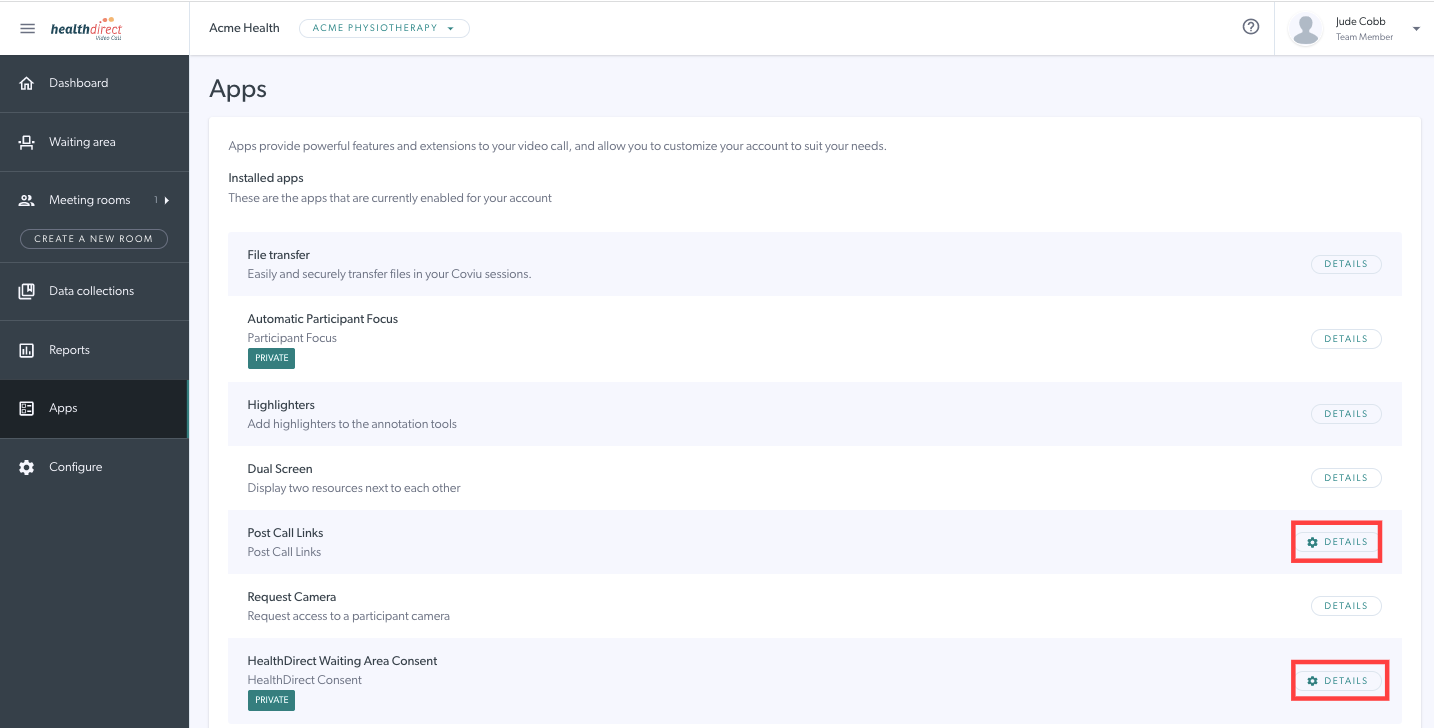
|
Liens post-appel
À la fin d'un appel, les participants peuvent soit être redirigés vers une page Web qui peut contenir plus d'informations, soit vers une enquête d'évaluation.
| 1. La zone Détails contient une option Configurer qui fournit des options pour personnaliser la page de lien post-appel. Cliquez sur Ajouter un formulaire pour commencer la configuration. |
 |
|
3. Vous pouvez modifier le titre de la page et le test de la page. Vous pouvez également sélectionner le type d'appel - dans quel type de pièce vous souhaitez que l'appel vidéo ait lieu - pour les consultations, il doit être défini sur Zone d'attente . Sélectionnez le rôle Utilisateur : Tout le monde - tout le monde recevra l'enquête Invité = participant invité Hôte = clinicien Participant = patient/client |
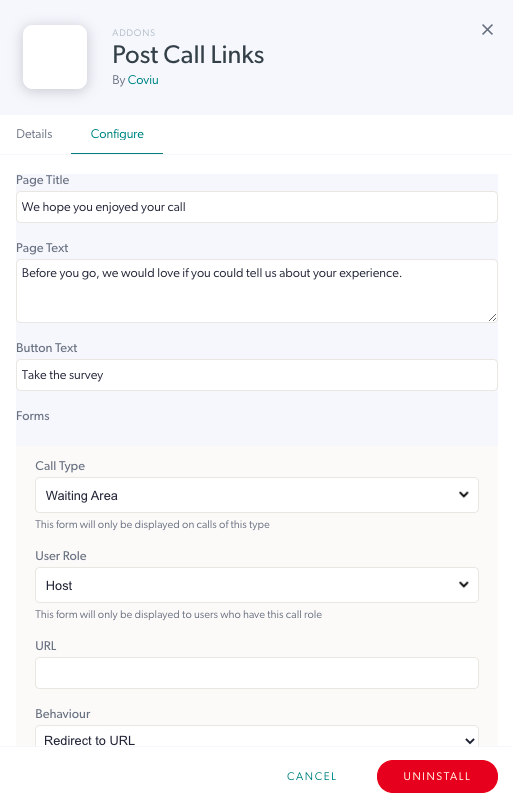 |
|
4. Sélectionnez la façon dont les participants sont présentés avec l'enquête : Intégrer au flux d'appel : intégré dans un cadre dans l'écran d'appel Lancer à partir d'un bouton : redirigé vers la page d'enquête en appuyant sur un bouton Redirection vers URL : redirigé vers une page d'enquête (à l'aide d'un outil d'enquête de votre choix) Cliquez sur Enregistrer pour enregistrer et appliquer les modifications. |
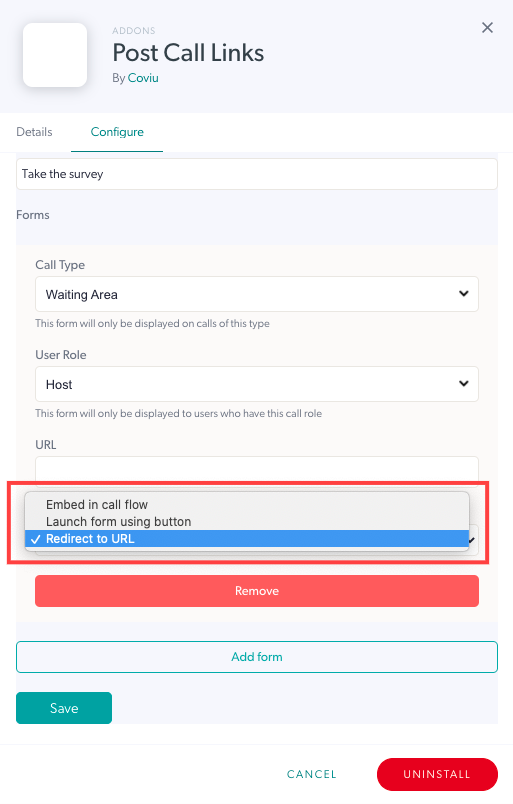 |
| Pour supprimer/supprimer un lien URL post-appel, cliquez sur le bouton Supprimer , puis cliquez sur Enregistrer pour enregistrer et appliquer les modifications. Remarque : Le bouton Supprimer efface le formulaire souhaité, cependant, les modifications ne seront pas appliquées tant que vous n'aurez pas cliqué sur le bouton Enregistrer. |
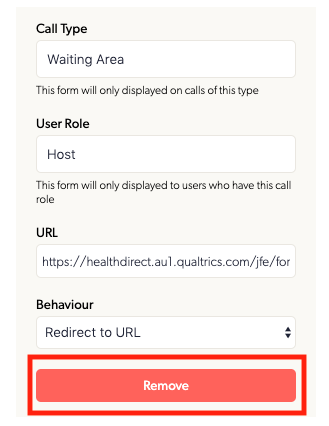 |
Consentement de la zone d'attente de Healthdirect
Il s'agit des informations importantes qui seront présentées aux appelants avant d'appuyer sur Continuer et de démarrer l'appel.
| 2. Entrez les informations que vous souhaitez que l'appelant voit avant d'entrer dans l'appel et cliquez sur le bouton Enregistrer | 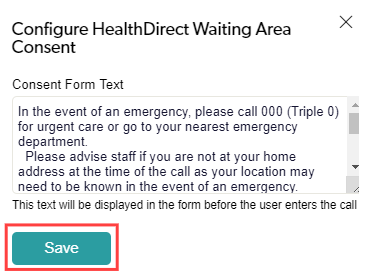 |
Désinstaller des applications
| 1. Pour supprimer une application, cliquez sur le bouton Détails à côté de celle-ci, puis cliquez sur le bouton rouge Désinstaller en bas à droite. Vous serez invité à confirmer la désinstallation ou à annuler et à laisser le module complémentaire installé. Remarque : une fois désinstallée, vous ne pouvez pas simplement retrouver une application et la réinstaller. Contactez l'équipe d'appel vidéo si vous devez réinstaller. |
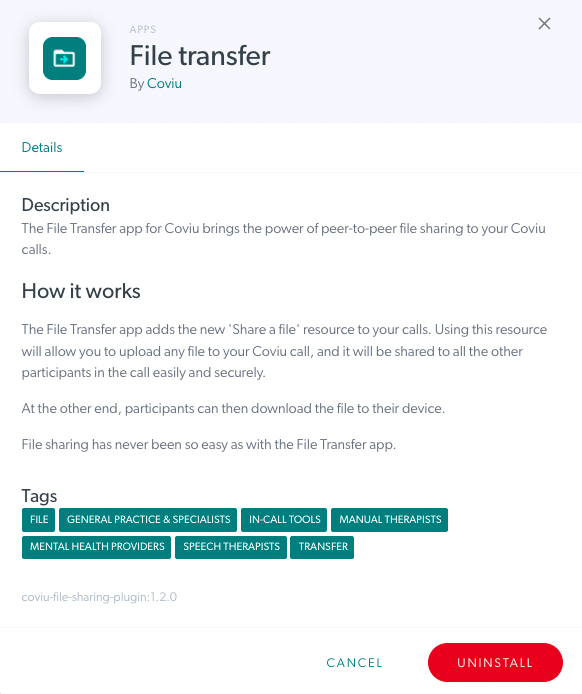 |
Recherche d'applications supplémentaires - cette fonctionnalité est actuellement indisponible mais sera disponible dans le futur
| Lorsque cette fonctionnalité est activée, vous pourrez rechercher des applications à ajouter à votre clinique en cliquant sur Rechercher des applications. | 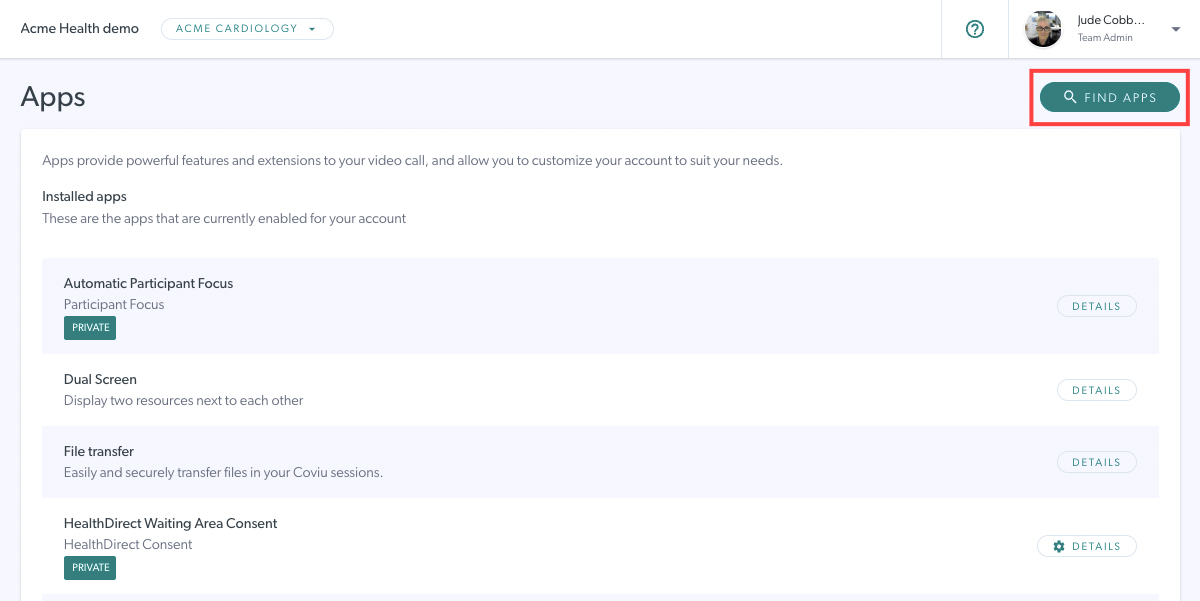 |